タイトルリスト
ディスプレイ更新:BENQ PD2705Q(2022/09/06 03:11:59)
CPUクーラー(2020/06/17 13:36:31)
intel i7-4771→AMD Ryzen 7 3700X(2020/06/01 10:30:29)
Windows10でユーザープロファイルを別ドライブにコピーする(2019/10/16 15:59:14)
FUJITSU Q506/ME買ってきたらやること(2019/07/03 14:41:08)
またPCのパーツを買ってきたわけだが(2013/12/22 23:53:25)
VirtualStoreとユーザープロファイルディレクトリ(2013/12/21 13:32:14)
今年の欲は今年のうちに!(2013/12/15 20:58:58)
PCの組み立てとか追加パーツとか(2013/12/14 23:34:09)
メインPC更新(2013/12/13 14:08:14)
国産BD-R DL(2011/10/31 03:58:29)
WILLCOM D4にWindows7 HomePremium 32bitをインストール(2010/10/22 10:32:56)
i1124のバックライト故障修理方法(2010/10/03 17:58:06)
Re2: 録画鯖のHDDが㌧だ(2010/05/01 01:14:09)
Re: 録画鯖のHDDが㌧だ(2010/04/28 21:54:14)
CPUクーラー(2020/06/17 13:36:31)
intel i7-4771→AMD Ryzen 7 3700X(2020/06/01 10:30:29)
Windows10でユーザープロファイルを別ドライブにコピーする(2019/10/16 15:59:14)
FUJITSU Q506/ME買ってきたらやること(2019/07/03 14:41:08)
またPCのパーツを買ってきたわけだが(2013/12/22 23:53:25)
VirtualStoreとユーザープロファイルディレクトリ(2013/12/21 13:32:14)
今年の欲は今年のうちに!(2013/12/15 20:58:58)
PCの組み立てとか追加パーツとか(2013/12/14 23:34:09)
メインPC更新(2013/12/13 14:08:14)
国産BD-R DL(2011/10/31 03:58:29)
WILLCOM D4にWindows7 HomePremium 32bitをインストール(2010/10/22 10:32:56)
i1124のバックライト故障修理方法(2010/10/03 17:58:06)
Re2: 録画鯖のHDDが㌧だ(2010/05/01 01:14:09)
Re: 録画鯖のHDDが㌧だ(2010/04/28 21:54:14)
2022/09/06
ディスプレイ更新:BENQ PD2705Q
前回ディスプレイを買ったのは 2009年10月31日の NEC 2690WUXi2。
2020年頃にディスプレイの端っこに茶色いシミを見つけて

※2022年9月時点ではこのシミが両端にかなり目立つ状態で発生しており、しかも中央に足跡のように大きな斑紋状のシミが互い違いに4つほど発生しており重傷状態。
ディスプレイの買い換えを検討していたが騙し騙し使っていたものの、そろそろ限界でもあるし少しばかりまとまった金が手に入ったのでここで思い切って買い換え。


メーカーは値段と性能を取って BENQ にしたが、問題はハードウェアキャリブレーションとムラ補正機能の有無。
これだけで値段が 2倍は変わってくるのでどうしようか最後まで悩んだが、印刷は 1年に数回という程度しか使わない、かつ 2690 の時は結局ハードウェアキャリブレーションを行わなかったので今回はハードウェアキャリブレーション無しで良いと判断。
ムラ補正機能は仕様表を見ると特に記載はなかったが、各ニュースサイトの記事だとどうやら搭載してる模様。
実際に使ってみるとムラ補正機能については OSD のメニューにオンオフの項目があったので詰んでいるとみなして良さそうだ。
改めて 2690 と見比べてみたら 2690 は同じ色温度なのに黄色い黄色い。
PD2705Q がまるで 9300K の色温度のようだ。(笑)
横幅が広くなって Lightroom や Photoshop のパレットが邪魔にならないのはとても便利。
これだとデュアルディスプレイの 2枚目はいらないのではないか?と。
これで現像作業がはかどるといいな〜。
2020年頃にディスプレイの端っこに茶色いシミを見つけて

※2022年9月時点ではこのシミが両端にかなり目立つ状態で発生しており、しかも中央に足跡のように大きな斑紋状のシミが互い違いに4つほど発生しており重傷状態。
ディスプレイの買い換えを検討していたが騙し騙し使っていたものの、そろそろ限界でもあるし少しばかりまとまった金が手に入ったのでここで思い切って買い換え。


メーカーは値段と性能を取って BENQ にしたが、問題はハードウェアキャリブレーションとムラ補正機能の有無。
これだけで値段が 2倍は変わってくるのでどうしようか最後まで悩んだが、印刷は 1年に数回という程度しか使わない、かつ 2690 の時は結局ハードウェアキャリブレーションを行わなかったので今回はハードウェアキャリブレーション無しで良いと判断。
ムラ補正機能は仕様表を見ると特に記載はなかったが、各ニュースサイトの記事だとどうやら搭載してる模様。
実際に使ってみるとムラ補正機能については OSD のメニューにオンオフの項目があったので詰んでいるとみなして良さそうだ。
改めて 2690 と見比べてみたら 2690 は同じ色温度なのに黄色い黄色い。
PD2705Q がまるで 9300K の色温度のようだ。(笑)
横幅が広くなって Lightroom や Photoshop のパレットが邪魔にならないのはとても便利。
これだとデュアルディスプレイの 2枚目はいらないのではないか?と。
これで現像作業がはかどるといいな〜。
- NO COMMENT -
TrackBack URL:[編]
2020/05/31
CPUクーラー
前回の続き。
→ intel i7-4771→AMD Ryzen 7 3700X
CPU クーラーは当初標準添付の AMD Wraith Prism CPU クーラー (個人的通称「パリピクーラー」) でいいかなと考えていたが、識者の「夏を迎えるなら虎徹 MarkII を入れるべし」という導きにより、値段も手頃だったので前回と似たようなパターンで CPU クーラーを調達。
今回は Scythe の虎徹 MarkII。
取り付けは割と簡単ながら、クーラーをリテンションにネジ止めするところで「ネジを締めきる」ことに気がつかず中途半端に締めていたというポカミスをやったのが注意点。
# あの硬さだと締めきっていいものか迷うが、説明書にちゃんと「締めきってください」と書かれてあった。(
そんでもってあとから指摘されたことだが、どうもヒートシンクの向きを間違えていたようでメモリの上に被さる向きで取り付けてしまったようだ。
このクーラーは本来メモリを邪魔しないようオフセットしているのだが、メモリを邪魔しないように避けてる反対側 (=出っ張ってる側) をメモリ側にするというアホな取り付けかたをしていた。
もう一度付け直すと 3回くらい使えるクマグリスの残りがなくなってしまう (一度目は圧着具合を確認するためわざと外した) ので、次回メモリ増設時に不具合が出ればひっくり返すことにする。
そんなわけで早速負荷調査。
室温 26度で計測。
グリスは純正クーラーは純正グリス、虎徹 Mk2 はクマグリス。
PBO は Auto で PTT=88W 制限のノーマル状態。
CINEBENCH R20 を回した結果、どちらも 70.5度と、虎徹 Mk2 を教えてくれた識者も首を捻る謎現象に。
どうも純正クーラーの出来がかなり良い模様で、ファン直径 90mm 故のうるささに目を瞑るならば、少なくとも標準設定 (PBO=Auto = PPT=88W 制限) で冷やすだけなら純正のパリピクーラーでも必要十分のようだ。
# TDP 105W まで対応だそうなのでかなりのもの?
サイドフロー故の利点 (ハウジング内のエアフロー最適化による長時間利用での安定冷却) と音の静かさを取るならば虎徹 MkII の方が良いが、そうでなければ 4,000円弱を出すのは「またこんど」で良い。
少なくともすぐに交換すべきではなく、まずは様子を見るべきだろう。
虎徹 MarkII で CINEBENCH R20 を回したときの温度
PBO Auto (PPT=88W):69度
PBO 有効 (PTT など無制限):74度
OCCT (コア数自動、データセット小、AVX2)
PBO Auto (PPT=88W):69度
PBO 有効 (PTT など無制限):85度以上 ※5分完走せず
→ intel i7-4771→AMD Ryzen 7 3700X
CPU クーラーは当初標準添付の AMD Wraith Prism CPU クーラー (個人的通称「パリピクーラー」) でいいかなと考えていたが、識者の「夏を迎えるなら虎徹 MarkII を入れるべし」という導きにより、値段も手頃だったので前回と似たようなパターンで CPU クーラーを調達。
今回は Scythe の虎徹 MarkII。
取り付けは割と簡単ながら、クーラーをリテンションにネジ止めするところで「ネジを締めきる」ことに気がつかず中途半端に締めていたというポカミスをやったのが注意点。
# あの硬さだと締めきっていいものか迷うが、説明書にちゃんと「締めきってください」と書かれてあった。(
そんでもってあとから指摘されたことだが、どうもヒートシンクの向きを間違えていたようでメモリの上に被さる向きで取り付けてしまったようだ。
このクーラーは本来メモリを邪魔しないようオフセットしているのだが、メモリを邪魔しないように避けてる反対側 (=出っ張ってる側) をメモリ側にするというアホな取り付けかたをしていた。
もう一度付け直すと 3回くらい使えるクマグリスの残りがなくなってしまう (一度目は圧着具合を確認するためわざと外した) ので、次回メモリ増設時に不具合が出ればひっくり返すことにする。
そんなわけで早速負荷調査。
室温 26度で計測。
グリスは純正クーラーは純正グリス、虎徹 Mk2 はクマグリス。
PBO は Auto で PTT=88W 制限のノーマル状態。
CINEBENCH R20 を回した結果、どちらも 70.5度と、虎徹 Mk2 を教えてくれた識者も首を捻る謎現象に。
どうも純正クーラーの出来がかなり良い模様で、ファン直径 90mm 故のうるささに目を瞑るならば、少なくとも標準設定 (PBO=Auto = PPT=88W 制限) で冷やすだけなら純正のパリピクーラーでも必要十分のようだ。
# TDP 105W まで対応だそうなのでかなりのもの?
サイドフロー故の利点 (ハウジング内のエアフロー最適化による長時間利用での安定冷却) と音の静かさを取るならば虎徹 MkII の方が良いが、そうでなければ 4,000円弱を出すのは「またこんど」で良い。
少なくともすぐに交換すべきではなく、まずは様子を見るべきだろう。
虎徹 MarkII で CINEBENCH R20 を回したときの温度
PBO Auto (PPT=88W):69度
PBO 有効 (PTT など無制限):74度
OCCT (コア数自動、データセット小、AVX2)
PBO Auto (PPT=88W):69度
PBO 有効 (PTT など無制限):85度以上 ※5分完走せず
- NO COMMENT -
TrackBack URL:[編]
2020/05/24
intel i7-4771→AMD Ryzen 7 3700X
メインPCをリプレースした。
前回は この あたり 。
そろそろ Lightroom と Photoshop 的に辛くなってきたのでリプレースを検討。
今回も安定の intel かな〜?と思っていたが、AMD Ryzen 3600 が i7-9700K とほぼ同じパフォーマンスで値段が 1.5万円ほど安く、3700X が i7-9700K よりも安い値段でパフォーマンスはそれ以上だが、過去の AMD のトラブルもありどちらを選ぶべきかという非常に悩ましい状態。
結局、周りの状況を見てると不安定なことはないし、メモリの相性は昔に比べてかなりマシになってるみたいだし、性能的に i7-9700K より上ならまた 7年くらい使えるだろうということで奮発して 3700X に決定。
それならばなるだけコストを抑えて、ということで買ったのは以下の通り。
どうせ M.2 SSD は NVMe 接続の M.2_1 しか使わないので問題無い。
MVNe M.2 SSD は BIOSTAR M700-256GB。しらべてみると可も無く不可も無くでパソコン工房でセール対象となっていたので選択。
元々は既存の SSD を流用したかったが、アーキテクチャそのものが変更になるため最悪の場合元に戻すことも考えて OS の入った SSD は置いておきたかったためしかたなく。
メモリはワゴンセールで安いはずだった Crucial CT2K16G4DFD8266 (DDR4-2666 16GBx2) よりも店頭通常販売の CFD W4U2666CM-16G の方が安かったという謎現象。
なお両者は同じ製品でチップも同じマイクロン製だった。
(どうも取扱会社が違うだけらしい)
グラボは intel なら本来買う必要はないものだが、AMD は APU でないとグラフィック内蔵ではないのでこちらもしかたなく。
とりあえず 2D が FullHD で普通に写れば良く、かつ DVI-D と HDMI があってファンレスという条件で選んだ板。
Twitter でフォロワーさんらから「GT1050 のほがいいのでは…」というアドバイスを頂いたが、たまたま PT2 鯖に刺してある ASUS の GT710 で試してみたところ特に問題無いどころか Lightroom のフィルター系がぬるぬる動いて「もうこいつを刺せばいいんじゃないかな?」と思うくらいだったのでこれに確定。
その他は既存の環境をそのまま使う。
そして結果。


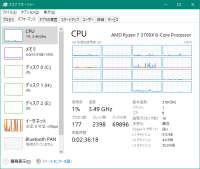
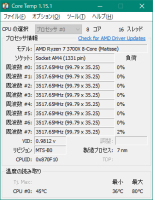
しかし幸いにもこの保険を使うようなことは無くすんなりと OS インストールから起動、Lightroom の負荷テストまで変な挙動をすることも無く無事に動いている。
一番悩んだのは AMD RaidXpert2 で、既存のデータを保持したまま RAID-1 が組めるかどうかだったが、RaidXpert2 のログインの時に Japanese を選んでおけばもしかしたらデータ保持が出来たかなぁと思わなくも無い。
# 一応バックアップは取っていたのでデータそのものは無事。
今現在もリプレースしたメイン PC から日記を書いているが、この状態でも特に不安定になることなくするすると動いており、久しぶりの AMD でケチが着くようなことも無い。
ただ、全体的にはパフォーマンス的な点から見て i7-4771 と比較しても突出した良さはなく、i7-4771 にリプレースした 6年半前と比べると感動が結構薄い。
特に Lightroom の操作については、書き出しとスマートプレビュー生成といった多コアの暴力で解決する部分のパフォーマンスは凄まじいのだが、それ以外は意外にも i7-4771 と比べて感動するほど改善したと思える点は無く、これならば i7-4771 に GT710 を乗せればいくらか延命できたのでは?と思う場面もある。
しかし、アプリケーションのレスポンスは感動が薄いながらも改善はしているので、ソレによる気分的な問題という点では良くなったと感じた。
そもそものお話しとして、メモリ搭載量が 16GB では足りず、メモリを買い足そうにも今さら DDR3 を買うのは今後を考えるとコスパ悪すぎだろうということで、それなら 3点セット (CPU+メモリ+マザー) で今のうちに更新した方がいいのでは?ということでアップグレードするに至ったという理由もある、というかこれが大きい。
# 今までそれが足かせでメモリ増量できなかった。
今後は安心してこれから 7年を過ごせると思えばそれでいいかな、とは思う。
前回は この あたり 。
そろそろ Lightroom と Photoshop 的に辛くなってきたのでリプレースを検討。
今回も安定の intel かな〜?と思っていたが、AMD Ryzen 3600 が i7-9700K とほぼ同じパフォーマンスで値段が 1.5万円ほど安く、3700X が i7-9700K よりも安い値段でパフォーマンスはそれ以上だが、過去の AMD のトラブルもありどちらを選ぶべきかという非常に悩ましい状態。
結局、周りの状況を見てると不安定なことはないし、メモリの相性は昔に比べてかなりマシになってるみたいだし、性能的に i7-9700K より上ならまた 7年くらい使えるだろうということで奮発して 3700X に決定。
それならばなるだけコストを抑えて、ということで買ったのは以下の通り。
- AMD Ryzen 7 3700X
- ASUS TUF B450M-PLUS
- BIOSTAR M700-256GB
- CFD W4U2666CM-16G
- 玄人思考 NVIDIA GeForce GT710
どうせ M.2 SSD は NVMe 接続の M.2_1 しか使わないので問題無い。
MVNe M.2 SSD は BIOSTAR M700-256GB。しらべてみると可も無く不可も無くでパソコン工房でセール対象となっていたので選択。
元々は既存の SSD を流用したかったが、アーキテクチャそのものが変更になるため最悪の場合元に戻すことも考えて OS の入った SSD は置いておきたかったためしかたなく。
メモリはワゴンセールで安いはずだった Crucial CT2K16G4DFD8266 (DDR4-2666 16GBx2) よりも店頭通常販売の CFD W4U2666CM-16G の方が安かったという謎現象。
なお両者は同じ製品でチップも同じマイクロン製だった。
(どうも取扱会社が違うだけらしい)
グラボは intel なら本来買う必要はないものだが、AMD は APU でないとグラフィック内蔵ではないのでこちらもしかたなく。
とりあえず 2D が FullHD で普通に写れば良く、かつ DVI-D と HDMI があってファンレスという条件で選んだ板。
Twitter でフォロワーさんらから「GT1050 のほがいいのでは…」というアドバイスを頂いたが、たまたま PT2 鯖に刺してある ASUS の GT710 で試してみたところ特に問題無いどころか Lightroom のフィルター系がぬるぬる動いて「もうこいつを刺せばいいんじゃないかな?」と思うくらいだったのでこれに確定。
その他は既存の環境をそのまま使う。
そして結果。


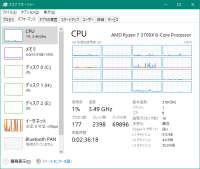
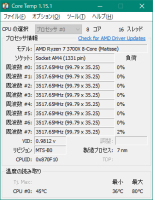
しかし幸いにもこの保険を使うようなことは無くすんなりと OS インストールから起動、Lightroom の負荷テストまで変な挙動をすることも無く無事に動いている。
一番悩んだのは AMD RaidXpert2 で、既存のデータを保持したまま RAID-1 が組めるかどうかだったが、RaidXpert2 のログインの時に Japanese を選んでおけばもしかしたらデータ保持が出来たかなぁと思わなくも無い。
# 一応バックアップは取っていたのでデータそのものは無事。
今現在もリプレースしたメイン PC から日記を書いているが、この状態でも特に不安定になることなくするすると動いており、久しぶりの AMD でケチが着くようなことも無い。
ただ、全体的にはパフォーマンス的な点から見て i7-4771 と比較しても突出した良さはなく、i7-4771 にリプレースした 6年半前と比べると感動が結構薄い。
特に Lightroom の操作については、書き出しとスマートプレビュー生成といった多コアの暴力で解決する部分のパフォーマンスは凄まじいのだが、それ以外は意外にも i7-4771 と比べて感動するほど改善したと思える点は無く、これならば i7-4771 に GT710 を乗せればいくらか延命できたのでは?と思う場面もある。
しかし、アプリケーションのレスポンスは感動が薄いながらも改善はしているので、ソレによる気分的な問題という点では良くなったと感じた。
そもそものお話しとして、メモリ搭載量が 16GB では足りず、メモリを買い足そうにも今さら DDR3 を買うのは今後を考えるとコスパ悪すぎだろうということで、それなら 3点セット (CPU+メモリ+マザー) で今のうちに更新した方がいいのでは?ということでアップグレードするに至ったという理由もある、というかこれが大きい。
# 今までそれが足かせでメモリ増量できなかった。
今後は安心してこれから 7年を過ごせると思えばそれでいいかな、とは思う。
- 山銀:新PCおめでとうございます。
うちもi7 920を使っているので何とかしたいところです。(^^; - G兄:アリガトウゴザイマース!
って、i7-920ってもうWindows10のサポート終わってる…ような…? - 山銀:>サポート
ないですね。(^^;
3000番台からが対象だったハズです。 - G兄:ヒエッw
TrackBack URL:[編]
2019/10/14
Windows10でユーザープロファイルを別ドライブにコピーする
メモとして残しておく。
ユーザープロファイルのコピーについて
▼administrator の有効化
管理者権限で cmd.exe を起動し、
※/UNILOG は指定しなくてもいいけどエラーが出ていないかを確認するために念のため指定しておく。
※監査情報の移行 (/COPY:U) が出来ないため、/COPY:DATSOU ではなく /COPY:DATSO にする。
参考: https://teratail.com/questions/90231
▼ジャンクションを作成 (administrator)
ntfslinksview-x64 でジャンクションを探して mklink /J で作成。
ntfslinksview-x64 から対象ディレクトリを指定して検索後、全選択して CTRL+C で結果をコピーできるので、タブ区切りフィールドの 2列目と 4列目を使って上手いことバッチファイルを作る。
ハードリンクは無視 (既に有る)。
▼レジストリの変更 (コピーしたユーザー)
RegistryFinder64 で [変更前のドライブレター]:\Users\ - (例) H:\Users\ - を検索して結果を Export する (レジストリのバックアップ)。
その後一括変換を行う。
1度だけだと漏れるため何度か検索と一括変換を行うこと。
所々で ReadOnly な値があるがそこは無視で大丈夫だと思う (少なくとも当環境では大丈夫だった)
▼administrator の無効化
管理者権限で cmd.exe を起動し、
古いドライブに
AppData\Local\Microsoft\Windows\AppCache
が残るが、もしドライブ文字を一時的にでも削除できるのであれば、
Firefox のプロファイルが狂う。
厳密には拡張が使えなくなったりヘタをすると user.js や設定が飛ぶ時がある。
ユーザープロファイルのコピーについて
▼administrator の有効化
管理者権限で cmd.exe を起動し、
net user administrator /active:yes▼robocopyでコピー (administrator)
robocopy "H:\users\griffon" "D:\users\griffon" /MIR /UNILOG:D:\RoboCopy.log /R:0 /W:0 /TEE /XJD /XJF /FFT /COPY:DATSO /SECFIX※コピー先にはコピー元と同じディレクトリを指定しないとコピー元の中身をぶちまけられるので注意。
※/UNILOG は指定しなくてもいいけどエラーが出ていないかを確認するために念のため指定しておく。
※監査情報の移行 (/COPY:U) が出来ないため、/COPY:DATSOU ではなく /COPY:DATSO にする。
参考: https://teratail.com/questions/90231
▼ジャンクションを作成 (administrator)
ntfslinksview-x64 でジャンクションを探して mklink /J で作成。
ntfslinksview-x64 から対象ディレクトリを指定して検索後、全選択して CTRL+C で結果をコピーできるので、タブ区切りフィールドの 2列目と 4列目を使って上手いことバッチファイルを作る。
ハードリンクは無視 (既に有る)。
▼レジストリの変更 (コピーしたユーザー)
RegistryFinder64 で [変更前のドライブレター]:\Users\ - (例) H:\Users\ - を検索して結果を Export する (レジストリのバックアップ)。
その後一括変換を行う。
1度だけだと漏れるため何度か検索と一括変換を行うこと。
所々で ReadOnly な値があるがそこは無視で大丈夫だと思う (少なくとも当環境では大丈夫だった)
▼administrator の無効化
管理者権限で cmd.exe を起動し、
net user administrator /active:no★現在の課題
古いドライブに
AppData\Local\Microsoft\Windows\AppCache
が残るが、もしドライブ文字を一時的にでも削除できるのであれば、
一旦ドライブ文字を削除→再起動→ドライブ文字を付与→再起動で復活することはない。
Firefox のプロファイルが狂う。
厳密には拡張が使えなくなったりヘタをすると user.js や設定が飛ぶ時がある。
- NO COMMENT -
TrackBack URL:[編]
2019/07/03
FUJITSU Q506/ME買ってきたらやること
話題の FUJITSU Q506/ME を買ってきたので早速セットアップ。
下調べはやっていたが、色々と手順が違ったりして何が正解かわからなくなったので自己流で。
最低限以下の処置は必要。
更に。
クリーンインストールするなら上の内容を全て実施した上で、
バッテリー状態はcmd.exeを管理者として実行して以下のコマンドを実行。
下調べはやっていたが、色々と手順が違ったりして何が正解かわからなくなったので自己流で。
最低限以下の処置は必要。
- 新規アカウント (ローカルアカウントでOK) を作成し既存アカウント (user) を消す
- サービスから "WindowsUpdate" を「無効」にする。この時現在の状態 (「自動」か「手動」か) を憶えておく。
- C:\fujitsu ディレクトリのバックアップ(重要)
- BIOSアップデート (富士通のサイトで探す)
- SetSDCard.exe を探し出しておく
スタートメニュー → FUJITSU - ドライバーズディスク検索 → ドライバーズディスク検索
もしくは C:\Fujitsu\SoftwareDisc\Drivers\DrvCdSrc.exe
→OS(E):Windows10(64ビット版)→ソフトウェア(D):I/O接続親和性向上ツール
- プロダクトキーの取得
コマンドプロンプト(管理者)で以下のコマンドを実行
C:\> wmic path SoftwareLicensingService get OA3xOriginalProductKey
- 回復ドライブをUSBメモリで作成
- Windows 更新アシスタントで最新の WindowsUpdate を適用する
実機 (Windows10) で「Windows10のダウンロード」にアクセスすると、一番上に
「Update Assistant が最新バージョンの Windows 10 へのアップデートをお手伝いします。開始するには、[今すぐアップデート] をクリックします。」
という表示が出るので「今すぐアップデート」をクリック。すると "Windows10UpgradeNNNN.exe" というファイルがダウンロード出来るのでそれを実行して OS をアップデートする。
- Windows10 ライセンスを MS アカウントに紐付け
https://support.microsoft.com/ja-jp/help/12440/windows-10-activate
※1511 ではなぜか「Windows は、Microsoft アカウントにリンクされたデジタル ライセンスによってライセンス認証されています」という表示が出ないので最新の Windows10 にアップデートする。
- SetSDCard.exe を実行し、MicroSD カードリーダーの不具合を直す
- サービスから "WindowsUpdate" を「自動」か「手動」にする
- システムファイルを含んだクリーンアップを行う (16.6GB ほど使用済みになるはず)
- C:\fujitsu をバックアップしないとドライバがないので詰む( なお 3GB ほど有る。
- プロダクトキーは本体に COA ラベルが貼っていないため忘れずに抜いておくこと!MS アカウントに紐付けるとプロダクトキーは不要らしいが念には念を。
- WindowsUpdate はプリインストール状態が 1511 なのでそのまま実施すると死ぬ。かならず Update Assistant を使用すること。
- バッテリー充電回数はフェイクっぽい。
- Q506/MEに「リカバリードライブ (DtoD)」は存在しない。OS が飛んだら Windows10 インストーラーでクリーンインストールかリカバリーメディアを富士通から購入するかの2択。
- 1903 にアップデートするとタッチキーボードのアイコンがタスクトレイから居なくなるが、タスクバーを長押しして「タッチ キーボードボタンを表示」をタップする。
- タッチキーボードはフル機能 (ファンクションキーや ESC キー付き) のキーボード表示に出来るが、これは MS-IME 限定。ATOK を使用すると簡易型までに限定される。
更に。
クリーンインストールするなら上の内容を全て実施した上で、
- MS のサイトから Windows10 インストーラーをダウンロードし、USB メモリに書き込んで USB2.0 の方のコネクタに刺してクリーンインストール。
(USB3.0 コネクタ (青) だと起動しない例がちらほら)
- バックアップした fujitsu ディレクトリのドライバを適用
- 富士通のサイトから最新版のドライバをダウンロードし適用
- WindowsUpdate 実行
- SetSDCard.exe を実行
バッテリー状態はcmd.exeを管理者として実行して以下のコマンドを実行。
C:\> powercfg /batteryreportC:\Windows\System32\battery-report.html の FULL CHARGE CAPACITY の内容を見る。
- NIR:こんにちは、最近富士通 Q506/ME を購入し、Windows 10 を新規インストールしましたが、富士通フォルダーをバックアップしていませんでした。 富士通のフォルダを教えてください。 「SetSDCard.exe」だけでも、私にとってはすばらしいものです。 ありがとう、私はあなたに良い一日をお祈りします
- G兄:すみません、Q506はもう手放してしまいました。
TrackBack URL:[編]
2013/12/22
またPCのパーツを買ってきたわけだが
いや、CPUクーラーを調べていたら10度は下がるという話を聞いたので・・・。
買ってきたのは COOLER MASTER Hyper TX3 EVO。
昔はこの大きさだと大型だとか言われていたが最近はこの大きさが普通とかわけがわからないよ。
取り付けはバックパネル無しでピンを差し込むだけの Intel 純正と同じ取り付け方。
重量は重すぎるというほどでは無いのでこれくらいで十分なのか。
取り付けてみるとケースの中での存在感はかなりのもの。
見た目にもよく冷えてくれそうなので Lightroom と SILKYPIX で現像をしてみると 73度 → 58度と 15度ほど下がり結果は上々。
純正で 73度は結構普通だそうだがもうちょっと冷えて欲しいなという気持ちは有ったのでクリスマスセールやってたのも手伝ってIYH!
C2Q Q9450でも 70度越えてたからそんなもんか。
ちなみに無負荷時は 30度を下回った。
買ってきたのは COOLER MASTER Hyper TX3 EVO。
昔はこの大きさだと大型だとか言われていたが最近はこの大きさが普通とかわけがわからないよ。
取り付けはバックパネル無しでピンを差し込むだけの Intel 純正と同じ取り付け方。
重量は重すぎるというほどでは無いのでこれくらいで十分なのか。
取り付けてみるとケースの中での存在感はかなりのもの。
見た目にもよく冷えてくれそうなので Lightroom と SILKYPIX で現像をしてみると 73度 → 58度と 15度ほど下がり結果は上々。
純正で 73度は結構普通だそうだがもうちょっと冷えて欲しいなという気持ちは有ったのでクリスマスセールやってたのも手伝ってIYH!
C2Q Q9450でも 70度越えてたからそんなもんか。
ちなみに無負荷時は 30度を下回った。
- NO COMMENT -
TrackBack URL:[編]
2013/12/20
VirtualStoreとユーザープロファイルディレクトリ
システムディスクが SSD なので C:\Users をまるごとミラーを組んでいる HDD に移動させた。
OS インストール時に一般ユーザーの作成を求められるが、その画面で SHIFT+F10 をオスとコマンドプロンプトに下りられる。
そこで D:\Users に robocopy してジャンクションを張り、パーミッションと属性を適切に設定して再起動。
そして一般ユーザーで録画 PC の電源をオンオフするために WOL Switch をインストールしたのだがここでおかしな現象が。
WOL Switch の設定を何度実行しても設定が保存されない。
たしか ini ファイルで設定を保存しているはずなので \Program Files(x86)\WOLSwitch\ にファイルが作成されるはずなのだがどうも作成されていない。
たしか Windows7 からは UAC のせいで \Program Files\ 配下にユーザーファイルを作成できないと聞いていたので探してみると %LOCALAPPDATA%\VirtualStore\Program Files\ が作成されるはずなのだが・・・どうも作成されていない。
ざっと調べてみるとどうやら Windows7 の仕様のようだ。
■ Windows 7 の互換性検証(UAC互換:ファイルの仮想化:VirtualStore)
しかたがないので UAC を無効化(笑)して無事解消。
ユーザープロファイルディレクトリの移動について。
一番綺麗な移動の仕方はやはり OS インストール時にまるごと移動させることのようだが結構面倒くさい。
■[改訂] Windows 7でユーザプロファイルフォルダ(C:\Users)を別ドライブに移してみる
そのまま robocopy /MIL /COPYALL /XJ するとミラーコピーと権限の引き継ぎは出来るがジャンクションがコピーできない(コピーしようとするとデフォルトで貼られているジャンクションの張り方の仕様で無限ループ)。
そこで /XJ オプションを付けて実行することになるのだが、そうすると上記のようにジャンクションが。
そこで、既存の C:\Users 配下のジャンクション利用状況を全部把握して、コピー後に自分でジャンクションを張り直し、権限と属性の再設定を行うというもの (上記 URL のコメント欄参照)。
約 20個のジャンクションがあるがこれを手動でなんてやってられんのでバッチファイル化。
C:\Users 配下で DIR /AL /S すると 43個ほどのジャンクションが見つかるが、C:\ProgramData (→ C:\Users\All Users の実体) の中のジャンクションも拾っているのでこれを省くと 20個くらい。
これらは OS をサインストールしても権限の SID は変わらないし配置状態なども変わらないようなので固定化しても良さそうだ。
OS インストール時に一般ユーザーの作成を求められるが、その画面で SHIFT+F10 をオスとコマンドプロンプトに下りられる。
そこで D:\Users に robocopy してジャンクションを張り、パーミッションと属性を適切に設定して再起動。
そして一般ユーザーで録画 PC の電源をオンオフするために WOL Switch をインストールしたのだがここでおかしな現象が。
WOL Switch の設定を何度実行しても設定が保存されない。
たしか ini ファイルで設定を保存しているはずなので \Program Files(x86)\WOLSwitch\ にファイルが作成されるはずなのだがどうも作成されていない。
たしか Windows7 からは UAC のせいで \Program Files\ 配下にユーザーファイルを作成できないと聞いていたので探してみると %LOCALAPPDATA%\VirtualStore\Program Files\ が作成されるはずなのだが・・・どうも作成されていない。
ざっと調べてみるとどうやら Windows7 の仕様のようだ。
■ Windows 7 の互換性検証(UAC互換:ファイルの仮想化:VirtualStore)
しかたがないので UAC を無効化(笑)して無事解消。
ユーザープロファイルディレクトリの移動について。
一番綺麗な移動の仕方はやはり OS インストール時にまるごと移動させることのようだが結構面倒くさい。
■[改訂] Windows 7でユーザプロファイルフォルダ(C:\Users)を別ドライブに移してみる
そのまま robocopy /MIL /COPYALL /XJ するとミラーコピーと権限の引き継ぎは出来るがジャンクションがコピーできない(コピーしようとするとデフォルトで貼られているジャンクションの張り方の仕様で無限ループ)。
そこで /XJ オプションを付けて実行することになるのだが、そうすると上記のようにジャンクションが。
そこで、既存の C:\Users 配下のジャンクション利用状況を全部把握して、コピー後に自分でジャンクションを張り直し、権限と属性の再設定を行うというもの (上記 URL のコメント欄参照)。
約 20個のジャンクションがあるがこれを手動でなんてやってられんのでバッチファイル化。
C:\Users 配下で DIR /AL /S すると 43個ほどのジャンクションが見つかるが、C:\ProgramData (→ C:\Users\All Users の実体) の中のジャンクションも拾っているのでこれを省くと 20個くらい。
これらは OS をサインストールしても権限の SID は変わらないし配置状態なども変わらないようなので固定化しても良さそうだ。
- NO COMMENT -
TrackBack URL:[編]
2013/12/15
今年の欲は今年のうちに!
というわけでこれで最後にしたい。
iBUFFALO BSCR15TU3

WACOM INTUOS pen small CTL-480

しかしまた問題が。orz
BSCR15TU3 がどうも初期不良くさい。
というのも USB 3.0 コネクタにぶっさすと「USB デバイスが見つかりません」云々とエラーを吐きながら認識するときもあるが全然認識しないときも有り、どうやら接触不良を起こしている模様。
というわけで火曜日に仕事に出たときにヨドバシに寄って初期不良交換してこよう。
引き悪すぎ。orz
その後。
USB3.0ケーブルを繋げてからデバイスを繋げてみようとケーブルだけ刺してみると「USB デバイスが見つかりません」ってなんじゃそれ!!!
試しに USB2.0 ケーブルを繋げてみると何も反応無しで、そこにデバイス (元から有ったカードリーダー) を繋げてみるとちゃんと認識。
ケーブル逝ってるみたいだコレ・・・。

WACOM INTUOS pen small CTL-480

しかしまた問題が。orz
BSCR15TU3 がどうも初期不良くさい。
というのも USB 3.0 コネクタにぶっさすと「USB デバイスが見つかりません」云々とエラーを吐きながら認識するときもあるが全然認識しないときも有り、どうやら接触不良を起こしている模様。
というわけで火曜日に仕事に出たときにヨドバシに寄って初期不良交換してこよう。
引き悪すぎ。orz
その後。
USB3.0ケーブルを繋げてからデバイスを繋げてみようとケーブルだけ刺してみると「USB デバイスが見つかりません」ってなんじゃそれ!!!
試しに USB2.0 ケーブルを繋げてみると何も反応無しで、そこにデバイス (元から有ったカードリーダー) を繋げてみるとちゃんと認識。
ケーブル逝ってるみたいだコレ・・・。
- NO COMMENT -
TrackBack URL:[編]
2013/12/14
PCの組み立てとか追加パーツとか
先日の分も合わせて。
買ってきたのはintel Core i7 4771 BOX。

マザーボードはASUS H87-PLUS。

メモリはTEAM TED38192M1600C11DC-AS 4GBx2。
これらをせっせと組み付けて遊んでいたのが昨日までのお話し。
そして今日。
買ってきちゃった・・・。(テヘッ
ZALMAN Z9 U3

いや、冬茄子が思ったより多かったのでここぞとばかりに・・・。
ついでに Seagate ST3000DM001-1CH166 も買ってきたので一緒に組付け。
ホントは東芝の 3TB HDD が欲しかったけど在庫がなかったので仕方なく。
今回は監視員が付き添いです。

しかし飽きたのか寝てしまいました。

Z9 U3 は HDD ベイが手前を向いており専用のゴムダンパー付きのピンで保持するだけの簡単構造。
HDD の各種コネクタはマザーボード側 (向かって右側) となっており、外すときは両方のパネルを開けてコネクタを外しそのまま引き抜くだけ。
メンテナンス的にはもの凄く楽で、特に HDD がクラッシュしたときは慌ててたりするのでこういう構造だと非常に助かったりする。
しかしコネクタ側のスペースは広いというほどでもなくギリギリ。SATA ケーブルのコネクタが L型だと簡単に収まるが最下段は逃げる場所が無いので結局 I型になるが、ギリギリのところで直角に曲げてやればなんとか閉まる。
組付けが終わったので早速 3TB HDD にデータをコピーしようと電源を入れてみた・・・ら。
いきなり BIOS で S.M.A.R.T. Status BAD とか出てその後認識せず。orz
BIOS の初期化をしたりいろいろやってると認識したが正直怖すぎるのでショップに電話して聞いてみたところ初期不良とのことで即交換に。
そしてとどめは Logicool MX1000 がとうとうお亡くなりに。orz
充電量はフルなのにピクリともしない。
他のマウスを繋いで見ると動くからどうやらあぼんしたようなので新しく買い換えることに。
結局 Logicool M560 になりました。

家に帰って交換された HDD を繋いでみると何事もなく動作。
そして現在は 1TB の HDD からコピー中・・・。


メモリはTEAM TED38192M1600C11DC-AS 4GBx2。
これらをせっせと組み付けて遊んでいたのが昨日までのお話し。
そして今日。
買ってきちゃった・・・。(テヘッ

いや、冬茄子が思ったより多かったのでここぞとばかりに・・・。
ついでに Seagate ST3000DM001-1CH166 も買ってきたので一緒に組付け。
ホントは東芝の 3TB HDD が欲しかったけど在庫がなかったので仕方なく。

しかし飽きたのか寝てしまいました。

Z9 U3 は HDD ベイが手前を向いており専用のゴムダンパー付きのピンで保持するだけの簡単構造。
HDD の各種コネクタはマザーボード側 (向かって右側) となっており、外すときは両方のパネルを開けてコネクタを外しそのまま引き抜くだけ。
メンテナンス的にはもの凄く楽で、特に HDD がクラッシュしたときは慌ててたりするのでこういう構造だと非常に助かったりする。
しかしコネクタ側のスペースは広いというほどでもなくギリギリ。SATA ケーブルのコネクタが L型だと簡単に収まるが最下段は逃げる場所が無いので結局 I型になるが、ギリギリのところで直角に曲げてやればなんとか閉まる。
組付けが終わったので早速 3TB HDD にデータをコピーしようと電源を入れてみた・・・ら。
いきなり BIOS で S.M.A.R.T. Status BAD とか出てその後認識せず。orz
BIOS の初期化をしたりいろいろやってると認識したが正直怖すぎるのでショップに電話して聞いてみたところ初期不良とのことで即交換に。
そしてとどめは Logicool MX1000 がとうとうお亡くなりに。orz
充電量はフルなのにピクリともしない。
他のマウスを繋いで見ると動くからどうやらあぼんしたようなので新しく買い換えることに。

家に帰って交換された HDD を繋いでみると何事もなく動作。
そして現在は 1TB の HDD からコピー中・・・。
- NO COMMENT -
TrackBack URL:[編]
2013/12/12
メインPC更新
「自作PC」のタグを使うのは何年ぶりだろう。
今の PC を使いはじめたのが 2009年8月25日付近。
その時は RAW 現像の速度が遅すぎるという理由よりもディスク I/O が不安定すぎて切れたという事情で intel C2Q Q9450 に更新。
そして約 4年半後の今日。
ディスク I/O はすこぶる安定しているが RAW 現像速度が当時と同じように 11秒台、しかもパラメータ編集時のプレビュー速度が激遅 (SILKYPIX で簡易表示から精細表示になるまでが 30秒くらい) のためストレスマッハ。
そんなわけで冬茄子をあてにして PC 更新計画。
今回は「5年使う」「主目的は RAW 現像のみ」を目標にベースクロックが出来るだけ高速な CPU を選択することを念頭に置いた。中途半端な CPU を買って 2、3年で更新するよりは長く持たせた方がいろいろと面倒ではない。
というわけで CPU は intel Core i7 3700 に、と以前から考えていたらいつのまにやら Ivy Bridge が Haswell になっていたw
ちょっと調べてみると基本性能は 3700 と 4700 でほぼ同じ。ただし AVX → AVX2 となっているので AVX2 命令を使うソフトウェアはかなりの速度向上になるようで、SILKYPIX DSP6 (現在β版) だとプレビュー表示やノイズ処理で劇的な速度改善になる模様。
しかしマザーボード (Ivy Bridge) と SSD とメモリは知り合いが安く譲ってくれるから金銭的な問題で 3700 にしようかな、と考えたが、AVX2 命令を使うソフトウェアは今後出てくるだろうし、長く使うつもりなら中途半端はダメ、どうせなら最新のアーキテクチャに更新しようということで Haswell 系の Core i7 4700 を候補に。
メモリは 8GB (4GB x2) で SSD は 120GB だからシステム的懸念は無し。
・・・と考えていたのが 1ヶ月前。
ふと PC One's の通販サイトを見ていると「Core i7 4771」「Core i7 4820K」という見慣れない CPU を発見。どうやらベースクロックが 4700:3.4GHz に対して 4771:3.5GHz、4820K:3.7GHz と増えている。お値段増加は+1,000円から+3,000円。
この程度の金額差なら 4820K にしてしようかなと思ったら 4820K はなんと 4000番台なのに Ivy Bridge ということで候補を 4771 に変更。ちなみに 4771 と 4820K は今年の 9月11日に出たようだが、インテル的には Ivy Bridge はまだ現役なのだろうか?
そして本日。
冬茄子の確定日を明日に控えて事前チェックというわけで近所のパソコン工房へ。
値段を見てみると通販サイトとほぼ似たような値段の数字が並んでおり在庫も有って即日オモッチカエリー可能。
合計金額も想定内の金額だったので冬茄子が確定していないにもかかわらず
* + 巛 ヽ
〒 ! + 。
+ 。 | | CPU+ママ板+メモリを
* + / / イィイヤッッホォォォオオオオォォォォォオウ!!!!!
∧_∧ / /
(´∀` / / + 。 +
,- f
/ ュヘ | * + 。
〈_} ) |
/ ! + 。 +
./ ,ヘ |
ガタン ||| j / | | |||
.: ∬ ::::: ::: :::::: :::::::::::: : :::::::::::::::::::::::::::::::::::::::::::
∧_∧ . |||.: : : ::: : :: ::::::::: ::::::::::::::::::::::
ストン /:彡ミ゛ヽ;)ー、 . . .: : : :::::: ::::::::::::::::::::::::
||| / :::/:: ヽ、ヽ、 ::i . .:: :.: ::: . :::::::::::::::::::::::
/ :::/;;: ヽ ヽ ::l . :. :. .:: : :: :: ::::::::
 ̄ ̄ ̄(_,ノ  ̄ ̄ ̄ヽ、_ノ ̄
これで冬茄子が総定額以下だったら泣ける。
購入したのは intel Core i7 4771 BOX、ASUS H87-PLUS、TEAM DDR3-1600 8GB (4GBx2/CL11)。
ママ板は当初 ASRock を考えていたが、店頭で H87 の ASUS 製品が 8,980円と安かったのでこれでいいやと半分適当買いw
メモリは「ASUS で動作保証してます!」との触れ込みと他のメモリに比べて 1,000円ほど安かったのでこれでいいかという適当買い。
店員さんのお勧め CPU クーラーとケースを振り切ってこの 3点だけをとりあえず購入して帰路についた。
家に帰って飯を食ったら、万が一を考えて元に戻せるようディスクがどのコネクタに繋がっていたかをメモっておいてから CPU とメモリの組み付け、ママ板の交換。
と、ここで説明書を流し読みしていたらメモリの実装方法を間違えていたwwwので変更。昔のように 2本を密に並べるのではなく互い違いに刺すのね。
一通りの組み付けチェックが終わったらまずは初期不良確認のため intel X25-V (40GB SSD) と BD-R ドライブだけという最小構成で電源投入。甲高いビープ音を発して無事 BIOS のセットアップ画面が・・・ってなにこのグラフィカルな BIOS。まさかマウス繋いだらマウスで操作できる?と思って USB マウスを繋げてみたら操作できたwww
設定変更は POST 画面のロゴを表示しない設定にしただけで他はデフォルトとした。
OS は Windows7 HomePremium Upgrade 版をインストールしたが滞りなくインストール完了。
インストール後はページファイルとハイバネーション (休止モード) を即無効化。
一通り動作チェックをした後に残りの HDD を繋げ・・・って
PATA HDD - SATA 変換の
ドライブが認識してねぇ。(゚д゚;
以前と同じく相性問題か?と思って放置してあった変換器を使ってみたがどうにもダメ。仕方がないのでシングル運用するが、重要なデータが入ったディスクをシングル運用するのは緊張感する。
その後は権限設定でディレクトリの中身が見えなくて冷や汗をかいたりしたがそちらも滞りなく。
FireFileCopy による手動ミラーの稼働確認まで取れたのでいよいよ SILKYPIX をインストールしてプレビュー速度と現像速度を試す!
・・・・・・・・・。
す、すげぇ・・・ここまで変わるのか。(゚д゚;
SILKYPIX のプレビューは RAW ファイルを開くと低画質プレビューとなり、そこからブロック単位で高画質状態に更新され高画質プレビューとなるのだが、Q9450 ではこれが 30秒以上だった。
しかし i7 4771 では 2秒かからないほどのほぼ一瞬の出来事。
これは現像捗るわwww
現像速度は Canon EOS-1Ds MarkIII の RAW ファイルで 3.2秒、OLYMPUS PEN E-P5 の RAW ファイルで 1.8秒ほどなので劇的すぎる改善。
正直、ここまで変わるならさっさと更新しておけば良かったというレベルで今までの時間を無駄にしてきたような気がする。orz
Photoshop CC や Lightroom はインストールしていないがこちらもストレス無く利用できそうで今から楽しみだ。
明日はユーザープロファイルディレクトリを余所のパーティションに逃がすテストを実施。
本格運用は知り合いから SSD 他一式が来てからということで。
今の PC を使いはじめたのが 2009年8月25日付近。
その時は RAW 現像の速度が遅すぎるという理由よりもディスク I/O が不安定すぎて切れたという事情で intel C2Q Q9450 に更新。
そして約 4年半後の今日。
ディスク I/O はすこぶる安定しているが RAW 現像速度が当時と同じように 11秒台、しかもパラメータ編集時のプレビュー速度が激遅 (SILKYPIX で簡易表示から精細表示になるまでが 30秒くらい) のためストレスマッハ。
そんなわけで冬茄子をあてにして PC 更新計画。
今回は「5年使う」「主目的は RAW 現像のみ」を目標にベースクロックが出来るだけ高速な CPU を選択することを念頭に置いた。中途半端な CPU を買って 2、3年で更新するよりは長く持たせた方がいろいろと面倒ではない。
というわけで CPU は intel Core i7 3700 に、と以前から考えていたらいつのまにやら Ivy Bridge が Haswell になっていたw
ちょっと調べてみると基本性能は 3700 と 4700 でほぼ同じ。ただし AVX → AVX2 となっているので AVX2 命令を使うソフトウェアはかなりの速度向上になるようで、SILKYPIX DSP6 (現在β版) だとプレビュー表示やノイズ処理で劇的な速度改善になる模様。
しかしマザーボード (Ivy Bridge) と SSD とメモリは知り合いが安く譲ってくれるから金銭的な問題で 3700 にしようかな、と考えたが、AVX2 命令を使うソフトウェアは今後出てくるだろうし、長く使うつもりなら中途半端はダメ、どうせなら最新のアーキテクチャに更新しようということで Haswell 系の Core i7 4700 を候補に。
メモリは 8GB (4GB x2) で SSD は 120GB だからシステム的懸念は無し。
・・・と考えていたのが 1ヶ月前。
ふと PC One's の通販サイトを見ていると「Core i7 4771」「Core i7 4820K」という見慣れない CPU を発見。どうやらベースクロックが 4700:3.4GHz に対して 4771:3.5GHz、4820K:3.7GHz と増えている。お値段増加は+1,000円から+3,000円。
この程度の金額差なら 4820K にしてしようかなと思ったら 4820K はなんと 4000番台なのに Ivy Bridge ということで候補を 4771 に変更。ちなみに 4771 と 4820K は今年の 9月11日に出たようだが、インテル的には Ivy Bridge はまだ現役なのだろうか?
そして本日。
冬茄子の確定日を明日に控えて事前チェックというわけで近所のパソコン工房へ。
値段を見てみると通販サイトとほぼ似たような値段の数字が並んでおり在庫も有って即日オモッチカエリー可能。
合計金額も想定内の金額だったので冬茄子が確定していないにもかかわらず
* + 巛 ヽ
〒 ! + 。
+ 。 | | CPU+ママ板+メモリを
* + / / イィイヤッッホォォォオオオオォォォォォオウ!!!!!
∧_∧ / /
(´∀` / / + 。 +
,- f
/ ュヘ | * + 。
〈_} ) |
/ ! + 。 +
./ ,ヘ |
ガタン ||| j / | | |||
.: ∬ ::::: ::: :::::: :::::::::::: : :::::::::::::::::::::::::::::::::::::::::::
∧_∧ . |||.: : : ::: : :: ::::::::: ::::::::::::::::::::::
ストン /:彡ミ゛ヽ;)ー、 . . .: : : :::::: ::::::::::::::::::::::::
||| / :::/:: ヽ、ヽ、 ::i . .:: :.: ::: . :::::::::::::::::::::::
/ :::/;;: ヽ ヽ ::l . :. :. .:: : :: :: ::::::::
 ̄ ̄ ̄(_,ノ  ̄ ̄ ̄ヽ、_ノ ̄
これで冬茄子が総定額以下だったら泣ける。
購入したのは intel Core i7 4771 BOX、ASUS H87-PLUS、TEAM DDR3-1600 8GB (4GBx2/CL11)。
ママ板は当初 ASRock を考えていたが、店頭で H87 の ASUS 製品が 8,980円と安かったのでこれでいいやと半分適当買いw
メモリは「ASUS で動作保証してます!」との触れ込みと他のメモリに比べて 1,000円ほど安かったのでこれでいいかという適当買い。
店員さんのお勧め CPU クーラーとケースを振り切ってこの 3点だけをとりあえず購入して帰路についた。
家に帰って飯を食ったら、万が一を考えて元に戻せるようディスクがどのコネクタに繋がっていたかをメモっておいてから CPU とメモリの組み付け、ママ板の交換。
と、ここで説明書を流し読みしていたらメモリの実装方法を間違えていたwwwので変更。昔のように 2本を密に並べるのではなく互い違いに刺すのね。
一通りの組み付けチェックが終わったらまずは初期不良確認のため intel X25-V (40GB SSD) と BD-R ドライブだけという最小構成で電源投入。甲高いビープ音を発して無事 BIOS のセットアップ画面が・・・ってなにこのグラフィカルな BIOS。まさかマウス繋いだらマウスで操作できる?と思って USB マウスを繋げてみたら操作できたwww
設定変更は POST 画面のロゴを表示しない設定にしただけで他はデフォルトとした。
OS は Windows7 HomePremium Upgrade 版をインストールしたが滞りなくインストール完了。
インストール後はページファイルとハイバネーション (休止モード) を即無効化。
一通り動作チェックをした後に残りの HDD を繋げ・・・って
ドライブが認識してねぇ。(゚д゚;
以前と同じく相性問題か?と思って放置してあった変換器を使ってみたがどうにもダメ。仕方がないのでシングル運用するが、重要なデータが入ったディスクをシングル運用するのは緊張感する。
その後は権限設定でディレクトリの中身が見えなくて冷や汗をかいたりしたがそちらも滞りなく。
FireFileCopy による手動ミラーの稼働確認まで取れたのでいよいよ SILKYPIX をインストールしてプレビュー速度と現像速度を試す!
・・・・・・・・・。
す、すげぇ・・・ここまで変わるのか。(゚д゚;
SILKYPIX のプレビューは RAW ファイルを開くと低画質プレビューとなり、そこからブロック単位で高画質状態に更新され高画質プレビューとなるのだが、Q9450 ではこれが 30秒以上だった。
しかし i7 4771 では 2秒かからないほどのほぼ一瞬の出来事。
これは現像捗るわwww
現像速度は Canon EOS-1Ds MarkIII の RAW ファイルで 3.2秒、OLYMPUS PEN E-P5 の RAW ファイルで 1.8秒ほどなので劇的すぎる改善。
正直、ここまで変わるならさっさと更新しておけば良かったというレベルで今までの時間を無駄にしてきたような気がする。orz
Photoshop CC や Lightroom はインストールしていないがこちらもストレス無く利用できそうで今から楽しみだ。
明日はユーザープロファイルディレクトリを余所のパーティションに逃がすテストを実施。
本格運用は知り合いから SSD 他一式が来てからということで。
- きょーちゃん:やっぱりPCの更新は必要なんだね(^^;
来年からちょっと予算配分を変えてPC用を増やします(笑
情報サンクスです m(_ _)m - JIVE:Core i7-4820KはそもそもLGA2011なので、プラットフォームが異なります。Intelはハイエンドプラットフォームのコアアーキテクチャは一世代遅れになっているようですので、Ivy BridgeベースのIvy Bridge-Eが最新となります。
まあ、HaswellもIvy Bridgeも、初期のCoreシリーズと比べたら別物のような速さです。 - G兄:>きょーちゃん
5年貯金したらいいとおもうよw
だいたいそのくらいで不満がMAXに。
>JIVEさん
あ、3770系ってLGA1155だったか!全然違いますな・・・。
>ハイエンドプラットフォーム
なるほどそういうことなんですねぇ。
TrackBack URL:[編]
2011/10/31
国産BD-R DL
保存するデータがデータなだけに出来に不安な海外製BD-Rよりも国産を選ぼうと探してみたが、現在国産はソニーとパナソニックと太陽誘電だけ。
しかし太陽誘電はLTH(有機型)でうちのドライブが対応しているか不明。
調べりゃいいけどLTHはその仕様により保存性が悪いと噂で聞いているので調べることもせず。
噂であっても保存性が悪いのならば今までの無機型の方が安心できるからという理由でソニーとパナソニックから選ぼう。
で。
録画用とデータ用のどちらを選ぶかという問題があるが、「データ保存用」で考えればメディアタイプは録画用でもデータ用でもどちらでも利用可能。
# 録画用途なら録画用メディアでないと書き込めない。
量産効果で録画用が安い、かつアマゾンでの取り扱いはデータ用だとイマイチなので録画用の4倍速の10枚入りで見てみると、ソニーは10BNR2VCPS4、パナソニックはLM-BR50LT10Nが該当した。
値段差は数十円だったので目に付いたパナソニック製を購入。
届いたらまとめて3枚くらい焼いておこう。
星空撮影を始めると一気に容量が跳ね上がる・・・。
# 撮影量的に。
しかし太陽誘電はLTH(有機型)でうちのドライブが対応しているか不明。
調べりゃいいけどLTHはその仕様により保存性が悪いと噂で聞いているので調べることもせず。
噂であっても保存性が悪いのならば今までの無機型の方が安心できるからという理由でソニーとパナソニックから選ぼう。
で。
録画用とデータ用のどちらを選ぶかという問題があるが、「データ保存用」で考えればメディアタイプは録画用でもデータ用でもどちらでも利用可能。
# 録画用途なら録画用メディアでないと書き込めない。
量産効果で録画用が安い、かつアマゾンでの取り扱いはデータ用だとイマイチなので録画用の4倍速の10枚入りで見てみると、ソニーは10BNR2VCPS4、パナソニックはLM-BR50LT10Nが該当した。
値段差は数十円だったので目に付いたパナソニック製を購入。
届いたらまとめて3枚くらい焼いておこう。
星空撮影を始めると一気に容量が跳ね上がる・・・。
# 撮影量的に。
- 山銀:BD-R の DL に関しては、SONY は Panasonic OEM だったと記憶しています。
うちはドライブを所有していない為、ID を取得出来ないから断定出来ませんが。(^^;
早い話が国産なら安い方で OK ですわ。
>録画用途なら録画用メディアでないと書き込めない
おや・・・そうでしたか。
私はどちらも違いがないと思っておりました。
著作権云々(でしたっけ?)という部分が違うくらいかと。 - G兄:パナもSONYも同じなら問題無いですね。
録画用のやつは録画用じゃないと蹴られるんじゃなかったでしたっけ。
録画用のやつは私的録画補償金が入ってますが。 - えは2:ソニーのRは去年あたりから台湾のRiTEK製では?
一昨年は国産でエラー出た事無かったですがRiTEKになってから
フォーマットエラー多発するので今はパナ一択しています。
パナも新型番からインド製に切り替わっているので
もう国産はパナの在庫限りかも知れません。 - G兄:>もう国産はパナの「在庫限り」かも知れません。
え、エエェェェェΣ(゚д゚;)ェェェェエエ
とりあえず「日本産」と書かれている物を優先的に買おう、書き込み速度遅くても・・・。orz - えは2:ご参考までに。
一番売れセンのパナBD-R LM-BR25LT20(4倍速)。
コジマネット(コジマ電気ネットショップ)に電話問い合わせたところ
原産国指定はできないそうで、試しに買ったらインド製でした。
F商会にメール問い合わせしたところ国産在庫が50パックあるとの事。
ネット注文でインド製ならキャンセルと注釈付けて注文したら国産品が来ました。
私は国産4倍速BD-Rは「見つけたら即買い」で在庫積み増ししています。
またBD-REは池袋ヤマダ電機本店で20枚パックは全てインド製
10枚パックは国産品とインド製混在でした(国産は在庫限りと表示)
BD-Rの6倍速とBD-R DLは国産品でした。
6倍速やDLは当面国産もありそうですが、競争が激しい4倍速やREは
コストダウンで国産高信頼ブランドの海外化は避けられそうも無いですね。
TrackBack URL:[編]
2010/10/22
WILLCOM D4にWindows7 HomePremium 32bitをインストール
ひょんなことでWindows7 HomePremium アップグレードバージョンと標準バッテリー、デカバッテリー、ACアダプタをもらったので、32bit版をWILLCOM D4にインストールしてみた。
□WILLCOM D4 - Windows7 のインストール
今回はクリーンインストールを実施。
既存のパーティションを削除→新規作成→フォーマットした後にそのままインストールしようとすると選択したパーティションにインストールできないという謎の現象に見舞われたが、フォーマット後に一旦再起動してからもう一度インストール先としてフォーマットしたパーティションを選択するとインストールが続行できた。
それ以外は特に何の問題もなくドライバインストールから環境構築まで行けたのにはびっくり。
現状ではバックライトの明るさ調整でオンスクリーン表示が出ないという点を除いては全て問題なし。
Fnを使った無線LANやBluetoothのON/OFF、デスクトップ回転などのハードウェアキーも問題なく動作。
休止モードの突入と復帰もVistaに比べるとばかっぱやになってやっとなんとか満足できるPCになったわ、っていうかVista自体があり得ないだろ(゚д゚)
# これでバッテリーのお漏らしが無ければ神なのに。
で、D4は「ハードウェアロックをかけた状態でタッチパネルを触ると復帰しない」というBIOSのバグがあったのでBIOSをアップグレードしたかったが、どうもVistaと7では実行できない。
中身を見てみるとWindowsPE用だったのでマイクロソフトのWebサイトからWAIKをダウンロードしてWindowsPE起動USBメモリを作成、そこから起動して内蔵HDDに予め展開しておいたBIOSアップグレードツールでBIOSのアップグレード。
これであの鬱陶しい症状から解放されると思ったのもつかの間、休止モードから復帰すると
ちょっと調べてみるとCPU Sleep modeの「C6」が原因か?と思ってC4にしたら正常起動したので、試しにC6に戻してみたらこちらも正常起動。
(゚д゚)ハァ?と思ったがよく考えればBIOSアップデート後にBIOSの設定を初期化していなかった・・・。orz
ちなみに初めは内蔵microSDカードスロットに刺してあった4GB SDHC microSDカードにBIOSファイルを入れてあったがWindowsPEでこのスロットを認識せず。
そこでUSB2.0接続の2.5inch HDDを繋いでみたがこれも認識せず。('A`)
最終的には内蔵HDDのルートディレクトリに置いて対処。
WindowsPEのハードウェアドライバってほとんど入ってない・・・?
現在は不要サービスの停止、UIの最適化(アニメーション無し、特殊効果無し、Aero有り)、火狐・ATOK・TeraTermのインストールなど終わらせて待機中。
□WILLCOM D4 - Windows7 のインストール
今回はクリーンインストールを実施。
既存のパーティションを削除→新規作成→フォーマットした後にそのままインストールしようとすると選択したパーティションにインストールできないという謎の現象に見舞われたが、フォーマット後に一旦再起動してからもう一度インストール先としてフォーマットしたパーティションを選択するとインストールが続行できた。
それ以外は特に何の問題もなくドライバインストールから環境構築まで行けたのにはびっくり。
現状ではバックライトの明るさ調整でオンスクリーン表示が出ないという点を除いては全て問題なし。
Fnを使った無線LANやBluetoothのON/OFF、デスクトップ回転などのハードウェアキーも問題なく動作。
休止モードの突入と復帰もVistaに比べるとばかっぱやになってやっとなんとか満足できるPCになったわ、っていうかVista自体があり得ないだろ(゚д゚)
# これでバッテリーのお漏らしが無ければ神なのに。
で、D4は「ハードウェアロックをかけた状態でタッチパネルを触ると復帰しない」というBIOSのバグがあったのでBIOSをアップグレードしたかったが、どうもVistaと7では実行できない。
中身を見てみるとWindowsPE用だったのでマイクロソフトのWebサイトからWAIKをダウンロードしてWindowsPE起動USBメモリを作成、そこから起動して内蔵HDDに予め展開しておいたBIOSアップグレードツールでBIOSのアップグレード。
これであの鬱陶しい症状から解放されると思ったのもつかの間、休止モードから復帰すると
システムのファームウェアは、休止状態の移行中にシステムメモリマップを保持しませんでした。というメッセージが毎回出てくるようになった。
ちょっと調べてみるとCPU Sleep modeの「C6」が原因か?と思ってC4にしたら正常起動したので、試しにC6に戻してみたらこちらも正常起動。
(゚д゚)ハァ?と思ったがよく考えればBIOSアップデート後にBIOSの設定を初期化していなかった・・・。orz
ちなみに初めは内蔵microSDカードスロットに刺してあった4GB SDHC microSDカードにBIOSファイルを入れてあったがWindowsPEでこのスロットを認識せず。
そこでUSB2.0接続の2.5inch HDDを繋いでみたがこれも認識せず。('A`)
最終的には内蔵HDDのルートディレクトリに置いて対処。
WindowsPEのハードウェアドライバってほとんど入ってない・・・?
現在は不要サービスの停止、UIの最適化(アニメーション無し、特殊効果無し、Aero有り)、火狐・ATOK・TeraTermのインストールなど終わらせて待機中。
- うるき:D4もお漏らしあるんですね。うちの初代VAIO type Pもそうでした。
メーカーの中の人、作ってる最中にアレ?って思わないんですかね。 - うりき:うるきになってしまったw
- G兄@w3m:名前フイタw
お漏らしは思わない方がおかしいわ・・・。
TrackBack URL:[編]
2010/10/03
i1124のバックライト故障修理方法
「i1124-93J復活」の修理方法ですが、
ここの部品から15Vをパクって来ます。

パクるのはこっちの端のはず。

記憶が甘いので必ず両端のどっちで15Vが来てるかテスターでチェックしてください。
GND (マイナス) はシスボ上の適当なところから引いてください。
間違ってもこの部品のもう片方に接続しないこと!!
ここの部品から15Vをパクって来ます。

パクるのはこっちの端のはず。

記憶が甘いので必ず両端のどっちで15Vが来てるかテスターでチェックしてください。
GND (マイナス) はシスボ上の適当なところから引いてください。
間違ってもこの部品のもう片方に接続しないこと!!
- 240zユーザー:お世話になっております。電源の供給源は了解しました。ちなみに供給先になる「インバーターの指定の箇所」とはどこになるのでしょうか?上写真の黄色いテープが貼られているのが、モニターへのフラットケーブルですので、その中の1つだと考えていますが。
- G兄:・・・・・・・しまった、どこだっけ!?(゚д゚;)
ちなみにその四角い物体から細いケーブルを液晶カバーの端を這わせてインバーターまで引いたってのは覚えてるんですが・・・。
四角い物体はi1124を売った人から「はずれちゃいました(´;ω;`)」というメールを受け取った際に補修箇所をお知らせしたのを思い出して復習。
今度は液晶カバーを開けないと・・・。(笑) - 240zユーザー:まったくご迷惑お掛けしております。取りあえず、電源供給源だけわかったので、インバイターの方はテスターで探してみます。
液晶カバーはバラくの大変ですからね!また、結果をご報告しま〜す。 - 240zユーザー:こんにちわ!240z、バイパス手術成功です!バイパスはシステムボード上で行い、バッテリーレスでも点灯可能、今は、バッテリー駆動時の電圧降下での点灯テストを行なっています。ご指南ありがとうございました。
- G兄@w3m:おー、おめっとーごぜーます。
そのうち液晶カバー剥いで何処に繋げたか確認して記事にせんとなぁ・・・。
# と言いつつ数年が過ぎる
TrackBack URL:[編]
2010/05/01
Re2: 録画鯖のHDDが㌧だ
30日、仕事から帰ってきたらHDDが届いていた・・・。
早すぎるだろJK
ちなみに緑のラインのリペア品でした。
今回は金がなかったので RMA が適用されて非常に助かった。
結局自分が払ったのは送料 840円だけだからなぁ。
最近は日立に浮気しているが、日立は日本国内のみ RMA が無いというワケワカラン仕様でなぁ。
一度 RMA の良さを味わってしまうと壊れたときの安心感というのがある。
壊れる前の安心感は今のところ微妙だが。('A`)
早すぎるだろJK
ちなみに緑のラインのリペア品でした。
今回は金がなかったので RMA が適用されて非常に助かった。
結局自分が払ったのは送料 840円だけだからなぁ。
最近は日立に浮気しているが、日立は日本国内のみ RMA が無いというワケワカラン仕様でなぁ。
一度 RMA の良さを味わってしまうと壊れたときの安心感というのがある。
壊れる前の安心感は今のところ微妙だが。('A`)
- かとまい:>早すぎるだろJK
早すぎるだろ女子高生ですね、捕まらないように黄を付けてね - G兄@D4:君の方が気をつけるべきだと思うんだ・・・w
素でソレを持ってくる方がおかしい! - SARAYA:情熱的に考えて!
- かとまい:>素でソレを持ってくる方がおかしい!
ソレってなんだろう・・・?
今頃は・・・まだ東名高速か・・・@21:00 - G兄:>情熱的に考えて!
エエェェェェ(´д`)ェェェェエエ
>ソレってなんだろう・・・?
おじーちゃんぼけましたかっ
>今頃は・・・まだ東名高速か・・・@21:00
渋滞余裕でした - かとまい:>おじーちゃんぼけましたかっ
まさか、ヅラがバレたか!?w
TrackBack URL:[編]
2010/04/27
Re: 録画鯖のHDDが㌧だ
Seagateの「保証サポートおよび返品アシスタント」で調べてみると運良く "IN WARRANTY" で2012年9月30日までRMA対象だったので即送り返すことに。
送り先はこの日記を更新している2010年4月28日現在ではHDD RMA - wiki@nothingの成田の住所と電話番号で合っていた。
HDDの梱包はHDDのプラスチックケースを使わず、帯電防止の銀袋に入れて更にエアキャップ袋に入れ、それをエアキャップシートでグルグル巻きにして厚み片面3cmに。
箱はクロネコの60cm箱を使い、新聞に挟まってる広告を軽く丸めてクッション代わりに詰めた。
よほど変な梱包をしない限りはスポンジブロックを使わなくてもいいみたいだ。
日曜日(25日)
20時頃:HDD あぼん。生存日数半年。
21時半頃:父者から日立 1TB を借りて PT2 鯖仮運用再開。
23時頃:HDD梱包完了。
月曜日(26日)夕方:成田に発払いで黒猫を使って発送。
火曜日(27日)
15時頃:Subject: Seagate RMS Receipt Acknowledgement RMA#: (RMA番号) メール着弾。どうやら受け付けられたらしい。
23時頃:Subject: Ship Advice for Shipper Number (発送管理番号) メール着弾。リターン便。はやっ!!
水曜日(28日)
13時頃:UPSのTrackingに掲載
金曜日(30日)
12時頃:到着
ちなみに送料は双方共に「発払い」で折半。
RMA申請を出して送られてくるメールにもちゃんと「着払いは受け付けないからな!」と書いてあった。
UPSの荷物追跡で「Scheduled Delivery:05/06/2010」というステータスになってた。
到着はGW最終日か・・・。
30日に到着しました。
正味 5日?
送り先はこの日記を更新している2010年4月28日現在ではHDD RMA - wiki@nothingの成田の住所と電話番号で合っていた。
HDDの梱包はHDDのプラスチックケースを使わず、帯電防止の銀袋に入れて更にエアキャップ袋に入れ、それをエアキャップシートでグルグル巻きにして厚み片面3cmに。
箱はクロネコの60cm箱を使い、新聞に挟まってる広告を軽く丸めてクッション代わりに詰めた。
よほど変な梱包をしない限りはスポンジブロックを使わなくてもいいみたいだ。
日曜日(25日)
20時頃:HDD あぼん。生存日数半年。
21時半頃:父者から日立 1TB を借りて PT2 鯖仮運用再開。
23時頃:HDD梱包完了。
月曜日(26日)夕方:成田に発払いで黒猫を使って発送。
火曜日(27日)
15時頃:Subject: Seagate RMS Receipt Acknowledgement RMA#: (RMA番号) メール着弾。どうやら受け付けられたらしい。
23時頃:Subject: Ship Advice for Shipper Number (発送管理番号) メール着弾。リターン便。はやっ!!
水曜日(28日)
13時頃:UPSのTrackingに掲載
金曜日(30日)
12時頃:到着
ちなみに送料は双方共に「発払い」で折半。
RMA申請を出して送られてくるメールにもちゃんと「着払いは受け付けないからな!」と書いてあった。
UPSの荷物追跡で「Scheduled Delivery:05/06/2010」というステータスになってた。
到着はGW最終日か・・・。
30日に到着しました。
正味 5日?
- バイザー:半年であぼんですかぁ。外れをひいちゃったのかな?HDDに限らず、最近は突然死するPCパーツが目につくので困ったものです。コストダウンの余波なんだろうけど・・・高くても良いモノが売れる時代に戻って欲しいです。
- G兄:一度安い物が出てしまうとねぇ・・・。
でも最近はちょっと高くても良い物をっていう考えが戻ってきているという話を聞いた。 - かとまい:返品されたHDDを解析
「うわ〜アニメばっかりだぁ・・・」
写真を入れたデータHDDだったらもっと大変なことに!!w - G兄:HDDリペアセンターだとそんな感じなんだろうな〜w
TrackBack URL:[編]
1行板
Web日記帳 "さくら" for MySQL
presented by K.O.T.B.GRIFFON (GRIFFON Works)
presented by K.O.T.B.GRIFFON (GRIFFON Works)

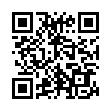
└ G兄
└ G兄
└ G兄
└ G兄
└ G兄
└ G兄
└ G兄
└ G兄
└ 山銀
└ G兄